CorelDRAW - это одна из наиболее популярных программ для работы с векторной графикой, которая предоставляет множество возможностей для создания профессиональных дизайнов. Однако, иногда бывает необходимость сохранить файлы в других форматах, чтобы поделиться ими с другими пользователями или использовать на веб-сайтах. В данной статье мы расскажем вам о том, как сохранить файл CorelDRAW в формате jpg.
Сохранение файла CorelDRAW в формате jpg - это простой и быстрый способ получить растровое изображение, готовое к использованию. Однако, перед тем как приступить к самому процессу сохранения, есть несколько важных вещей, о которых нужно помнить.
Во-первых, перед сохранением рекомендуется просмотреть документ и убедиться, что все элементы оформления и текст выглядят так, как вы хотите. Если вы обнаружите какие-либо ошибки или несоответствия, исправьте их перед сохранением.
Во-вторых, перед сохранением файл CorelDRAW в формате jpg, рекомендуется указать разрешение и качество изображения. Вы можете выбрать оптимальное разрешение и качество по вашему усмотрению, однако помните, что более высокое разрешение и качество будут занимать больше места на диске.
Основные принципы сохранения файлов CorelDRAW в формате jpg

Для сохранения файлов CorelDRAW в формате jpg следует следовать следующим принципам:
- Откройте файл в программе CorelDRAW.
- Выберите меню "Файл" в верхней панели инструментов.
- В выпадающем меню выберите пункт "Экспорт".
- В появившемся диалоговом окне выберите формат "JPEG" и нажмите кнопку "Сохранить".
- Укажите путь сохранения файла и введите имя файла в соответствующие поля.
- Настройте параметры сжатия. Чем больше уровень сжатия, тем меньше размер файла, но снижается качество изображения.
- Нажмите кнопку "ОК", чтобы сохранить файл в формате jpg.
- Проверьте сохраненный файл, чтобы убедиться, что качество изображения соответствует вашим требованиям.
Следуя этим принципам, вы сможете сохранить файлы CorelDRAW в формате jpg с оптимальным качеством и минимальным размером.
Выбор наилучшего качества при сохранении файла CorelDRAW в jpg
Сохранение файла CorelDRAW в формате jpg может сопровождаться потерями качества изображения, особенно при низком уровне сжатия. Однако, с правильными настройками вы можете сохранить файл в jpg с наилучшим качеством.
Вот несколько полезных советов для выбора наилучшего качества при сохранении файла CorelDRAW в jpg:
1. Установите высокий уровень сжатия:
При сохранении файла в формате jpg, уровень сжатия может значительно влиять на качество изображения. Чем выше уровень сжатия, тем больше будет сжатие и меньше деталей сохранится в изображении. Чтобы сохранить наилучшее качество, установите низкий уровень сжатия или выберите опцию "Лучшее качество" в настройках сохранения файла.
2. Используйте цветовое пространство RGB:
При сохранении файла CorelDRAW в jpg, убедитесь, что выбрано цветовое пространство RGB. Для веб-графики лучше использовать RGB, так как оно подходит для отображения на экранах различных устройств.
3. Установите разрешение изображения:
При сохранении файла в jpg, определите разрешение изображения, которое соответствует вашим требованиям. Высокое разрешение обеспечивает более детальные изображения, однако может занимать больше места на диске. Используйте разрешение, подходящее для вашего проекта.
4. Проверьте настройки алгоритма сжатия:
CorelDRAW предлагает различные алгоритмы сжатия при сохранении в jpg. Убедитесь, что настройки алгоритма соответствуют вашим требованиям по качеству и объему файла. Экспериментируйте с настройками, чтобы найти наиболее подходящие варианты.
Следуя этим советам, вы сможете сохранить файл CorelDRAW в формате jpg с наилучшим качеством. Не забывайте проверять результаты сохранения и при необходимости вносить корректировки в настройках.
Как настроить параметры сохранения jpg файла в CorelDRAW
Перед сохранением файла в формате JPG, вам необходимо открыть диалоговое окно "Сохранить как". Для этого вы можете воспользоваться комбинацией клавиш Ctrl + Shift + S или выбрать пункт меню "Файл" -> "Сохранить как".
В открывшемся диалоговом окне выберите формат файла JPG из списка поддерживаемых форматов. После этого вы увидите несколько опций, которые позволяют настроить параметры сохранения.
| Параметр | Описание |
|---|---|
| Качество | Этот параметр определяет степень сжатия изображения. Чем выше уровень качества, тем меньше сжатие и более высокое качество изображения, но и размер файла будет больше. |
| Разрешение | Этот параметр определяет количество точек на дюйм (dpi). Чем больше разрешение, тем выше качество изображения, но и размер файла будет больше. Рекомендуемое разрешение для веб-графики обычно составляет 72 dpi. |
| Цветовой режим | Здесь вы можете выбрать цветовой режим изображения. Рекомендуется использовать режим RGB для веб-графики. |
| Метод сжатия | CorelDRAW предлагает несколько методов сжатия для сохранения изображения в формате JPG. Рекомендуется использовать метод JPEG для наилучшего качества сжатия. |
После того, как вы настроите все необходимые параметры, нажмите кнопку "Сохранить" и выберите место для сохранения файла.
Теперь у вас есть все необходимые знания, чтобы настроить параметры сохранения JPG файла в CorelDRAW. Помните, что правильная настройка параметров позволит вам получить высококачественные изображения с оптимальным размером файла.
Полезные советы по оптимизации размера файла CorelDRAW в формате jpg
| Совет | Описание |
|---|---|
| Выберите оптимальное разрешение | Перед сохранением файла CorelDRAW в формате jpg рекомендуется выбрать оптимальное разрешение для изображения. Если вы планируете использовать изображение только для веб-страницы, то достаточно выбрать разрешение в несколько сотен пикселей. Это позволит существенно сократить размер файла без значительных потерь качества. |
| Выберите подходящий качество | При сохранении файла CorelDRAW в формате jpg, вам предоставляется возможность выбрать уровень сжатия, который влияет на качество изображения. Чем выше уровень сжатия, тем меньше размер файла, но при этом ухудшается качество изображения. Рекомендуется выбирать оптимальный баланс между размером файла и качеством. |
| Используйте подходящие настройки цвета | При сохранении файла CorelDRAW в формате jpg, вы можете выбрать различные настройки цвета, такие как RGB или CMYK. Если вы работаете с изображением, которое будет использоваться только для веб-страницы, то используйте настройки цвета RGB, так как они обеспечивают более оптимальный размер файла. |
| Проверьте прогрессивное сохранение | Прогрессивное сохранение позволяет улучшить качество отображения изображения при последовательной загрузке веб-страницы. Однако, прогрессивное сохранение может увеличить размер файла. Рекомендуется проверить результат сохранения с включенной и выключенной опцией прогрессивного сохранения и выбрать подходящий вариант. |
| Осуществите финальную проверку | Перед окончательным сохранением файла CorelDRAW в формате jpg рекомендуется осуществить финальную проверку изображения. Убедитесь, что качество изображения удовлетворяет вашим требованиям и что размер файла ниже допустимого ограничения для его использования. |
Следуя этим полезным советам, вы сможете сохранить файл CorelDRAW в формате jpg с оптимальным размером и качеством, подходящим для вашей цели использования.
Сравнение качества сохранения в формате jpg и других форматах в CorelDRAW

При сохранении в формате jpg, CorelDRAW применяет алгоритм сжатия с потерей качества. Это означает, что некоторая информация об изображении будет потеряна, что может привести к появлению артефактов или потере деталей. При этом степень сжатия может быть настроена, позволяя достигнуть баланса между качеством и размером файла.
Помимо формата jpg, CorelDRAW предлагает и другие форматы сохранения:
- PNG (Portable Network Graphics) - формат, поддерживающий прозрачность и сохраняющий более высокое качество изображения по сравнению с jpg;
- GIF (Graphics Interchange Format) - формат для создания анимированных изображений или изображений с ограниченной палитрой цветов;
- TIFF (Tagged Image File Format) - формат, использующий сжатие без потерь и поддерживающий множество цветов;
- EPS (Encapsulated PostScript) - формат для сохранения векторных изображений или изображений с высоким качеством печати;
При выборе формата сохранения в CorelDRAW нужно учитывать конкретные требования и цели проекта. Если сохранение в формате jpg подходит для создания веб-графики или изображений для экрана, то PNG, TIFF или EPS могут быть предпочтительнее для сохранения изображений с высоким качеством печати или сохранения деталей.
Помните, что качество изображения зависит не только от формата сохранения, но и от исходного изображения, его резолюции и настроек сохранения. Рекомендуется экспериментировать с разными форматами сохранения и настройками сжатия, чтобы найти оптимальный баланс между качеством и размером файла.
Как справиться с проблемами при сохранении файла CorelDRAW в формате jpg

Сохранение файла CorelDRAW в формате jpg может иногда вызвать некоторые проблемы. В этом разделе мы рассмотрим несколько распространенных проблем и предложим решения для их устранения:
- Низкое качество изображения: Если после сохранения файла CorelDRAW в формате jpg вы замечаете низкое качество изображения, попробуйте увеличить значение уровня сжатия при сохранении файла. Вы можете экспериментировать с различными значениями, чтобы найти наилучшее соотношение между качеством и размером файла.
- Искажения или потеря деталей: Иногда при сохранении файлов CorelDRAW в формате jpg могут возникать искажения изображения или потеря деталей. Попробуйте уменьшить уровень сжатия или выбрать более высокое качество сохранения. Также убедитесь, что исходное изображение имеет достаточно высокое разрешение для сохранения в формате jpg.
- Проблемы с цветами: При сохранении файла CorelDRAW в формате jpg могут возникать проблемы с цветами, такие как неправильное отображение или изменение оттенков. Убедитесь, что в настройках сохранения выбран правильный цветовой профиль и формат цвета.
- Файл слишком большой: Если файл CorelDRAW после сохранения в формате jpg получается слишком большим, попробуйте уменьшить размер изображения или выбрать более сжатый формат файлов, например, png или gif.
- Ошибка сохранения: Если при сохранении файла CorelDRAW в формате jpg возникает ошибка, убедитесь, что у вас достаточно свободного места на жестком диске и правильно заданы настройки сохранения. Также проверьте, что у вас установлена последняя версия программного обеспечения CorelDRAW.
Надеемся, что эти советы помогут вам справиться с проблемами при сохранении файла CorelDRAW в формате jpg. Если проблема все еще не решена, рекомендуем обратиться за помощью к профессионалам или посетить форумы и сообщества пользователей CorelDRAW для получения дополнительной поддержки.
Инструкция по сохранению jpg файла из CorelDRAW
Если вам необходимо сохранить файл CorelDRAW в формате jpg, следуйте этой инструкции:
- Откройте файл в программе CorelDRAW.
- Выберите меню "Файл" в верхней панели.
- В выпадающем списке выберите "Сохранить как".
- Выберите папку, в которую хотите сохранить файл.
- Введите имя файла и добавьте расширение ".jpg" в конец имени.
- Выберите формат JPG из списка доступных форматов.
- Настройте дополнительные параметры сохранения, если необходимо.
- Нажмите кнопку "Сохранить".
После этих шагов ваш файл CorelDRAW будет сохранен в формате JPG и будет готов к использованию.